Hướng dẫn cách chặn và mở lại tài khoản Facebook trên điện thoại, máy tính một cách dễ dàng và nhanh chóng.
Nội dung bài viết
Danh sách chặn trên Facebook sẽ bao gồm những tài khoản bạn đã vô tình chặn qua số điện thoại hoặc email. Đôi khi, những tài khoản này có thể là của bạn bè mà bạn không hề hay biết. Hãy tham khảo hướng dẫn dưới đây để biết cách chặn và mở chặn Facebook trên các thiết bị iPhone, Android nhé.

Cách thức chặn và mở lại tài khoản Facebook trên điện thoại iPhone, Android.
I. Cách chặn và bỏ chặn Facebook trên điện thoại.
1. Cách bỏ chặn Facebook trên iPhone, Android.
2. Hướng dẫn chặn Facebook trên Android, iPhone.
II. Cách chặn và bỏ chặn Facebook trên máy tính.
III. Bỏ chặn Facebook sau bao lâu thì có thể chặn lại?.
I. Cách chặn và mở lại tài khoản Facebook trên điện thoại
1. Cách bỏ chặn Facebook trên điện thoại iPhone và Android
* Lưu ý: Các bước bỏ chặn Facebook trên điện thoại iPhone và Android là hoàn toàn giống nhau. Bạn có thể thực hiện các thao tác sau đây trên cả hai thiết bị để mở lại kết nối với bạn bè.
Bước 1: Tải và cài đặt phiên bản Facebook mới nhất thông qua liên kết dưới đây.
- Link tải cho Android: Facebook cho Android
- Link tải cho iOS: Facebook cho iPhone
Bước 2: Mở ứng dụng Facebook, sau đó nhấn vào biểu tượng ba dấu gạch ngang.
Bước 3: Chọn biểu tượng bánh răng để vào mục Cài đặt => Tiếp theo, nhấn vào mục Chặn để hoàn tất quá trình bỏ chặn.
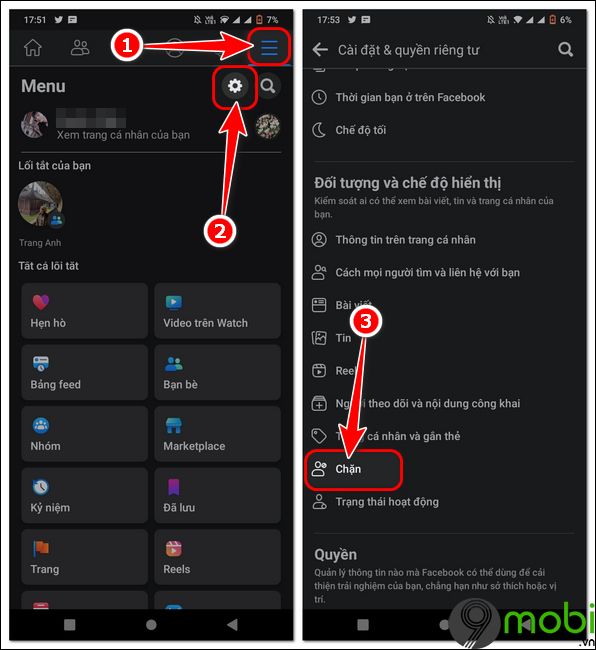
Bước 4: Tại tài khoản Facebook bạn muốn mở lại liên lạc, hãy nhấn vào Bỏ chặn.
Bước 5: Xác nhận bằng cách nhấn vào Bỏ chặn để hoàn tất thao tác.

2. Cách thức chặn Facebook trên điện thoại Android và iPhone
Bước 1: Mở ứng dụng Facebook, rồi chọn biểu tượng ba dấu gạch ngang.
Bước 2: Tiếp theo, nhấn vào biểu tượng bánh răng để vào mục Cài đặt, sau đó chọn Chặn.
Bước 3: Chọn Thêm vào danh sách chặn => Nhập tên tài khoản cần chặn trên Facebook => Ấn Chặn để hoàn tất.

Bước 4: Nhấn đồng ý để xác nhận thao tác Chặn.

II. Cách chặn và gỡ chặn Facebook trên máy tính
1. Cách mở lại tài khoản bị chặn trên máy tính
Bước 1: Truy cập Facebook trên trình duyệt máy tính hoặc mở ứng dụng Facebook PC => Đăng nhập vào tài khoản Facebook của bạn.
Bước 2: Chọn mục Cài đặt và quyền riêng tư => Tiếp theo chọn Cài đặt để tiếp tục.
Bước 3: Tìm và chọn mục Chặn trong menu bên trái màn hình.
Bước 4: Trong mục Chặn người dùng, nhấn Edit để chỉnh sửa danh sách chặn.
Bước 5: Nhấn vào Xem danh sách chặn của bạn để tiếp tục.
Bước 6: Tìm tài khoản bạn muốn bỏ chặn, sau đó nhấn Bỏ chặn => Nhấn Xác nhận để hoàn tất.
2. Hướng dẫn chặn Facebook trên máy tính
Bước 1: Truy cập vào Facebook trên máy tính và đăng nhập vào tài khoản của bạn.
Bước 2: Chọn Cài đặt và quyền riêng tư => Tiếp theo chọn Cài đặt để vào phần cấu hình.
Bước 3: Tìm và chọn mục Chặn từ menu bên trái để tiếp tục.
Bước 4: Trong mục Chặn người dùng, nhấn vào Edit để chỉnh sửa danh sách chặn.
Bước 5: Nhấn vào Thêm vào danh sách chặn để đưa người dùng vào danh sách của bạn.
Bước 6: Nhập tên người dùng bạn muốn chặn trên Facebook, sau đó ấn Chặn để thực hiện.
Bước 7: Nhấn vào Xác nhận để hoàn tất thao tác chặn tài khoản trên Facebook.
III. Sau bao lâu bạn có thể chặn lại sau khi bỏ chặn Facebook?
Khi bỏ chặn Facebook trên điện thoại iPhone hoặc Android, bạn sẽ phải chờ khoảng 48 tiếng (2 ngày) trước khi có thể thực hiện chặn lại. Vì vậy, hãy cân nhắc kỹ trước khi quyết định gỡ bỏ chặn và lựa chọn tài khoản mà bạn thực sự muốn mở lại liên lạc.
https://Tripi.vn/cach-bo-chan-facebook-tren-dien-thoai-iphone-26490n.aspx
Sau khi bỏ chặn thành công, để liên lạc lại với người đó, bạn nên chủ động kết bạn và nhắn tin trước, vì việc chặn trước đó đã ngăn cản việc kết bạn trên Facebook, và người đó sẽ không nhận biết bạn đã gỡ chặn. Chúc bạn thành công trong việc mở lại kết nối!
Có thể bạn quan tâm

Top 5 địa chỉ trang điểm cô dâu đẹp và uy tín tại Gia Lai

Hàm VALUE trong Excel cho phép chuyển đổi một chuỗi số thành giá trị số thực, phục vụ cho các phép toán và xử lý dữ liệu hiệu quả.

Hàm SUMIFS trong Excel là công cụ tính toán mạnh mẽ giúp bạn tính tổng giá trị của các ô trong phạm vi dựa trên nhiều điều kiện đã được xác định.

Top 11 địa chỉ bánh mì pate đình đám Hà Nội - Hương vị làm nên thương hiệu

Hàm CELL giúp bạn tra cứu thông tin chi tiết về một ô trong Excel, bao gồm các đặc tính như định dạng, địa chỉ và kiểu dữ liệu của ô đó.


